Home Button na vašem iPhonu musí zastávat řadu účelů. Patří mezi ně například odemykání zařízení, navigování na domovskou obrazovku, aktivace Siri a řada dalších úkolů a funkcí. Nadměrné zatěžování tlačítka plochy může ale vést k problémům s jeho funkčností a rychlostí odpovědi. Jak je vyřešit?
Mohlo by vás zajímat
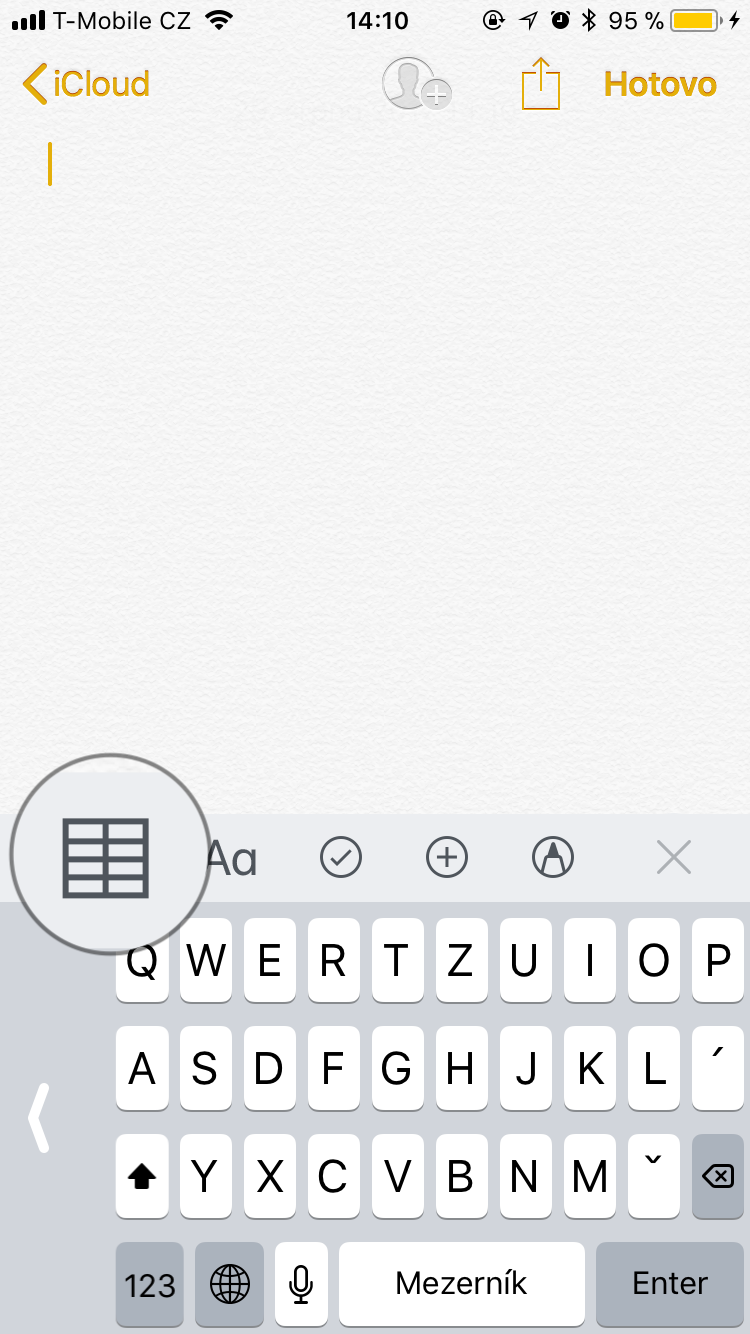
Softwarový nebo hardwarový problém?
Pro někoho to možná bude znít překvapivě, ale řada problémů s Home Buttonem na iPhonu má kořeny v softwarových, nikoliv hardwarových potížích. Není tedy nezbytně nutné spěchat hned při prvních potížích do servisu za účelem výměny.
Pokud si všimnete, že Home Button na vašem iPhonu neodpovídá tak, jak jste byli zvyklí, můžete ještě před návštěvou autorizovaného servisu vyzkoušet naše tipy.
Deaktivace zkratek Zpřístupnění
Využití Home Buttonu pro zkratky Zpřístupnění může být užitečné, ale zpomaluje odezvy tlačítka. Funkce Zpřístupnění v Apple zařízeních může využívat opravdu kdokoliv. K jejich aktivaci můžete využít trojí stisknutí Home Buttonu, takže nebudete muset spouštět Nastavení. Tato vychytávka vám na jednu stranu ušetří čas, na druhou stranu ale rozhodně nešetří váš Home Button.
Zjednodušeně by se dalo říci, že při aktivaci trojího stisku Home Buttonu iPhone i po jediném stisku „čeká“, zda přijde další, což vede k tomu, že reakce Home Buttonu není okamžitá. Deaktivací trojího stisku tedy značně urychlíte práci tlačítka plochy.
Z domovské obrazovky jděte do Nastavení -> Obecné ->Zpřístupnění -> Zkratka zpřístupnění.
Zkontrolujte rychlost
Ve výchozím nastavení je rychlost Home Buttonu nastavena na nejvyšší stupeň. Je ale možné, že jste při experimentování nebo nějakým nedopatřením tuto nastavenou rychlost snížili. Můžete to zkontrolovat v Nastavení -> Obecné -> Zpřístupnění -> Tlačítko plochy, kde si ověříte, zda je rychlost nastavena jako výchozí.
Zkalibrujte Home Button
iOS umožňuje kalibraci Home Buttonu vašeho iZařízení. Tento trik není žádnou novinkou, přesto ale není příliš známý. O jeho funkčnosti se sice vedou spory, existuje však řada uživatelů, kteří na něj přísahají.
Spusťte Akcie, Počasí, nebo jinou z nativních iOS aplikací. Stiskněte a podržte tlačítko pro vypínání, dokud se neobjeví vypínací obrazovka. Poté stiskněte a podržte Home Button po dobu osmi sekund, dokud se opět neobjeví obrazovka aplikace.
Restartujte iPhone
Otázka „Zkoušeli jste to vypnout a zapnout“ není nikdy od věci a v mnoha případech je to právě restart, co pomůže vyřešit daný problém. iPhone můžete buďto jednoduše vypnout a znovu zapnout, nebo podržet zároveň Home Button a tlačítko pro vypínání (u novějších modelů tlačítko pro vypínání a tlačítko pro snížení hlasitosti), dokud se na vašem displeji nezobrazí logo s nakousnutým jablíčkem.
Resetujte nastavení
Pokud máte podezření, že špatné fungování Home Buttonu zapříčinila některá ze změn, provedených v nastavení, ale nejste si jisti, jakou změnu jste prováděli, můžete veškerá nastavení v pár snadných krocích resetovat.
Z domovské obrazovky jděte do Nastavení -> Obecné ->Obnovit -> Obnovit všechna nastavení. Veškerá nastavení budou po provedení tohoto kroku obnovena na výchozí hodnoty. O něco extrémnějším řešením je smazání veškerých dat a nastavení, které provedete v Nastavení -> Obecné -> Obnovit -> Smazat data a nastavení. Před provedením tohoto kroku se ale ujistěte, že jste provedli pečlivou a kompletní zálohu vašeho iOS zařízení.
Poslední naděje
Pokud nezabral žádný z výše uvedených triků, nezbude vám nejspíš nic jiného, než odnést svůj milovaný iPhone do servisu, kde se vám na Home Button podívají odborníci. Budou-li potíže s Home Buttonem způsobeny hardwarovým problémem, je na místě jeho výměna.

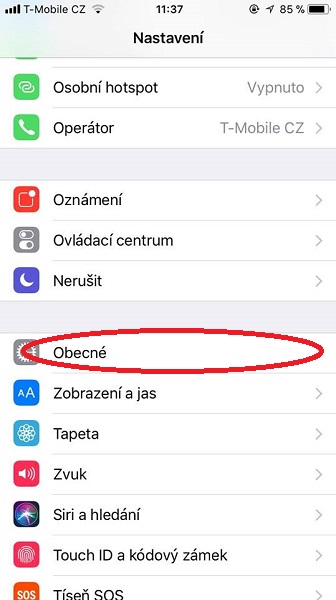
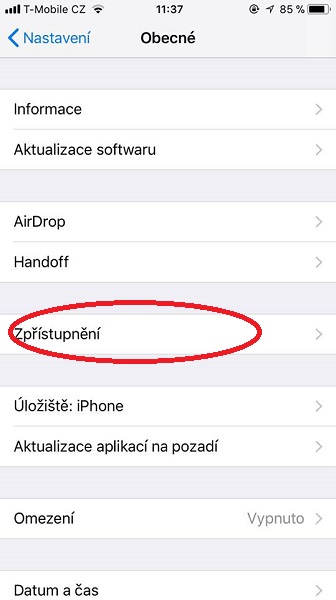
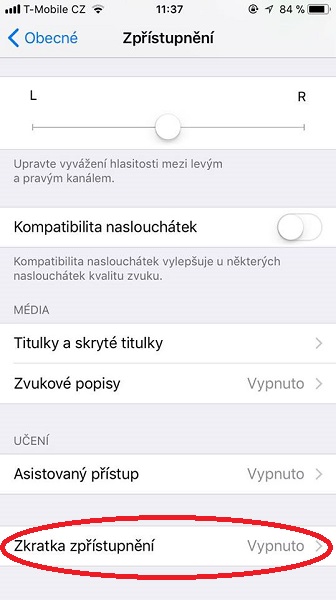
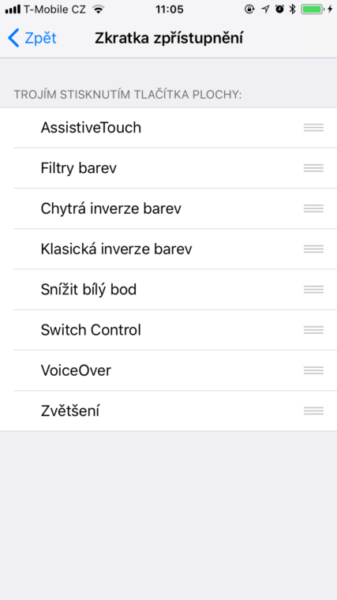
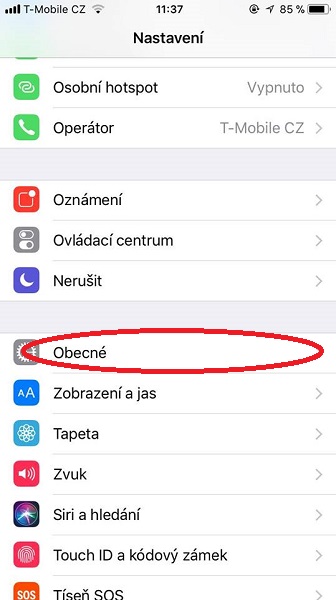
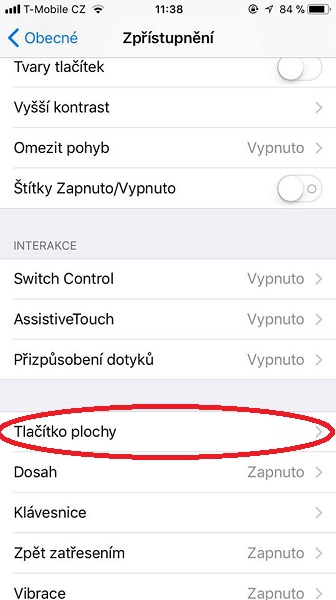
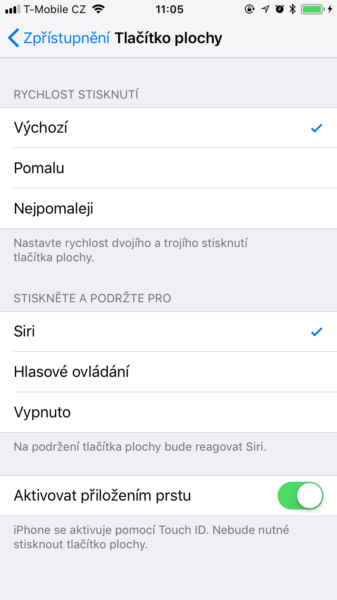
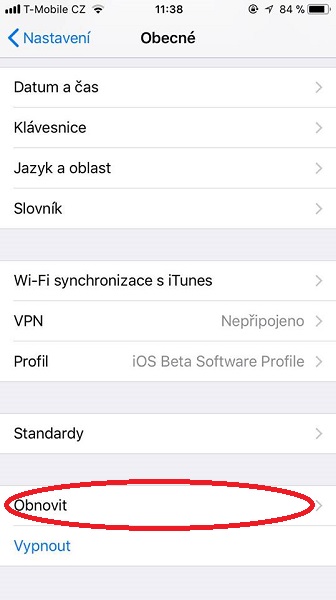
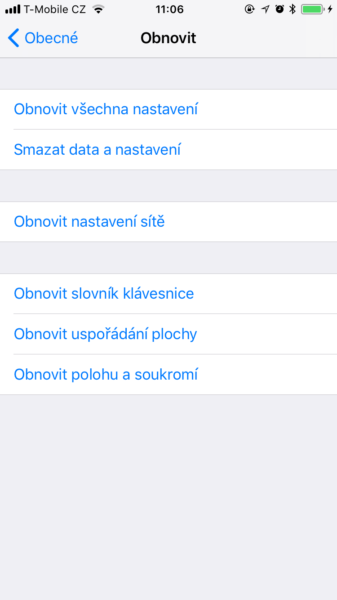



Problém je, že když vám vymění Home Button, tak přestane fungovat Touch ID
U nějakého garážovévo patlala ano, v autorizovaném servisu se to stát nemůže.
To není pravda. Touch ID je napojené na základní desku. Takže pokud chceš vyměnit Home button s tím, aby ti fungoval Touch ID, tak musej vyměnit celou zakladni desku. A to uz neco stojí.
ja mam na iPhone 7 celkom specificky problem ktory som mal aj na iPhone 6S
Niekedy telefon vobec nereaguje na ziadne tlacitko, displej sa nezasvieti, telefon nezobudi. Az ked dva krat rychlo stracim power button a POTOM home button tak sa prebudi. Niekedy je cierny displej aj ked mi niekto vola a nemozem ani zdvihnut hovor. Hladal som tento problem na roznych forach a nenasiel som nikoho s rovnakym problemom.
Pokud se ti problém ukazuje i na ip7 stejny jak na ip6 tak to bude asi nějak v učtu. Zkus vymazat telefon a neobnovuj ze zálohy ale nastav novy iphone, já mel neco podobneho a bylo to chybou v zaloze.
skusal som, nepomohlo
tu je thread na apple stranke, az dnes som to objavil
https://discussions.apple.com/thread/7699850?start=0&tstart=0
Jeste bych doplnil dva duvody.
1) vlhkost. Jakmile je zpoceny prst nebo vlhkost na senzoru, zlobi. Je treba ususit :)
2) neoriginalni nabijecka, kterou spoustu prodejcu nabizi jako kompatibilni a nekdy i jako originalni. Mam nekolik takovych doma, jakmile pripojim na nabijeni, senzor prestane temer fungovat. Tak bacha na to! :)